この記事ではクリエイターPCブランド「GALLERIA(旧raytrek)」からおすすめのクリエイターPC・クリエイターノートPCを厳選して紹介します。
上記の項目について詳しく解説していきます。
以下のリストは筆者が厳選したraytrekのおすすめクリエイターPCなので、ぜひ参考にしてみてください。
\「GALLERIA」おすすめクリエイターデスクトップモデル/
| 厳選おすすめモデル | 特徴 | CPU | GPU | メモリ | ストレージ |
|---|---|---|---|---|---|
| GALLERIA DM7C-IG-C | クリエイター入門 | Core i5-14700 | インテル UHD | 16GB | 1TB NVMe SSD |
| GALLERIA RM7C-R46-C | ゲーム配信向け | Core i7-14700F | RTX 4060 | 16GB | 1TB NVMe SSD |
| GALLERIA XA7C-R47-C | 3DCG・CAD向け | Core i7-14700F | RTX 4070 | 32GB | 1TB NVMe SSD |
\「GALLERIA」おすすめクリエイターノートPCモデル/
| 厳選おすすめモデル | モニターサイズ | CPU | GPU | メモリ | 重量 | バッテリー |
|---|---|---|---|---|---|---|
| GALLERIA RL7C-R35-C5N | 15.6インチ | Core i7-13620H | RTX 3050 | 16GB | 約2.1kg | 約4.8時間 |
| GALLERIA XL7C-R46H-6 | 16.0インチ | Core i7-13700H | RTX 4060 | 16GB | 約2.0kg | 約5.5時間 |
GALLERIA(旧raytrek)とは?
「GALLERIA」は、大手BTOショップ「ドスパラ」のクリエイターPCブランドです。
「ドスパラ」は、ユーザーからの評価も高く、人気のBTOショップの一つといえます。
中でも「raytrek」は、クリエイター向けに特化したブランドで、画像・動画の編集やイラスト制作、作曲など幅広い分野のクリエイターから支持されています。
以前までは「raytrek」というブランド名だったのですが、2025年3月1日に新ブランドへと変更され「GALLERIA」として展開されています。
現在では「raytrek」は法人向けPCのブランドへと変更されました。

GALLERIA(旧raytrek)おすすめクリエイターPCまとめ
raytrekのおすすめクリエイターPCを用途・スペック・コストパフォーマンスを基準に選定し、デスクトップから7つ、ノートPCから3つの計10モデルを厳選しました。
ここから一台ずつ紹介していきます。
様々なモデルのクリエイターPCをチェックしてみたい方は以下のドスパラ公式ページからクリエイターPCを確認してみてください。
raytrek(レイトレック)おすすめデスクトップPC
以下の3モデルは、7選のデスクトップPCの中でも特に筆者がおすすめするクリエイターPCです。
\「GALLERIA」おすすめクリエイターデスクトップモデル/
| 厳選おすすめモデル | 特徴 | CPU | GPU | メモリ | ストレージ |
|---|---|---|---|---|---|
| GALLERIA DM7C-IG-C | クリエイター入門 | Core i5-14700 | インテル UHD | 16GB | 1TB NVMe SSD |
| GALLERIA RM7C-R46-C | ゲーム配信向け | Core i7-14700F | RTX 4060 | 16GB | 1TB NVMe SSD |
| GALLERIA XA7C-R47-C | 3DCG・CAD向け | Core i7-14700F | RTX 4070 | 32GB | 1TB NVMe SSD |
GALLERIA DM5C-IG-C
超格安!入門用クリエイターPC
『DM5C-IG-C』はこれからクリエイティブな制作を始める方へおすすめできる入門用PCです。
CPUは第14世代の高性能なものが搭載されており、メモリは16GBあるので、負荷のかかる画像編集やイラスト制作をストレスなく行うことができます。
超格安価格なので、在宅でのビジネス利用でパソコンを使いたい方にも相性抜群なモデルです。
GALLERIA RM7C-R46-C

グラフィック : RTX 4060
メモリ : 16GB
ストレージ : 1TB NVMe SSD
動画編集やゲーム実況におすすめ
『GALLERIA RM7C-R46-C』はクリエイターPCですが、搭載されているCPUやGPUからはゲーミングPCと変わりないスペックです。
RTX 4060搭載スペックであれば、『Apex Legends』などのゲームを配信しながら快適にプレイすることも可能です。
「ブラウザのタブをいちいち閉じたり、ソフトを落とすのが面倒くさい」という方にはメモリを32GBにアップグレードすることをおすすめします。
ゲーム実況や配信も楽々こなせるので、クリエイティブな作業~ゲームまで様々なことができるPCです。
GALLERIA XA7C-R47-C

グラフィック : RTX 4060
メモリ : 16GB
ストレージ : 1TB NVMe SSD
クリエイティブワークに特化したクリエイターPC
『GALLERIA XA7C-R47-C』にはクリエイティブ作業やPCゲームにも相性の良いGPUの「RTX 4070」が搭載されています。
普通のPCでは、動画編集の際にプレビュー表示やエフェクトの挿入でもたつくことがありますが、『GALLERIA XA7C-R47-C』ならスムーズに行うことができます。
ゲーム性能は一般的なゲーミングPCと比べるても遜色なく、動画編集やCADなどのクリエイティブな作業とゲーム性能など、どちらにも特化したおすすめのクリエイターPCです。
GALLERIA UA9C-R49-C

グラフィック : RTX 4090
メモリ : 32GB
ストレージ : 1TB Gen4 SSD
プロフェッショナルのための究極のクリエイターPC
「GPU」「CPU」「SSD」どれをとっても圧倒的な処理能力を持った究極のクリエイターPCで、GPUは最強のGPU「RTX 4090」を搭載しています。
このPCでできないことはないクラスのスペックなので、何かに特化したPCというよりは、どんな作業でも快適にやりたいプロフェッショナルな人におすすめのPCです。
GALLERIA(旧raytrek)おすすめノートPC
raytrekのおすすめクリエイターノートPCを紹介します。
\「GALLERIA」おすすめクリエイターノートPCモデル/
| 厳選おすすめモデル | モニターサイズ | CPU | GPU | メモリ | 重量 | バッテリー |
|---|---|---|---|---|---|---|
| GALLERIA RL7C-R35-C5N | 15.6インチ | Core i7-13620H | RTX 3050 | 16GB | 約2.1kg | 約4.8時間 |
| GALLERIA XL7C-R46H-6 | 16.0インチ | Core i7-13700H | RTX 4060 | 16GB | 約2.0kg | 約5.5時間 |
GALLERIA RL7C-R35-C5N

グラフィック : RTX 3050 Laptop
メモリ : 16GB DDR4
ストレージ : 1TB Gen4 SSD
RTXシリーズGPU搭載の本格的なクリエイターノートモデル
ノートPCでイラストや画像編集を始めたい、という方におすすめなのがこちらの『GALLERIA RL7C-R35-C5N』です。
CPUにはCore i7が搭載されており、メモリ16GBとストレージの1TB SSDで簡単なクリエイター作業から本格的な動画編集まで可能です。
GPUが搭載されたraytrekシリーズの中でも最も安く購入することができるので、これから本格的にクリエイター作業を行う方にもおすすめです。
GALLERIA XL7C-R46H-6

グラフィック : RTX 4060 Laptop
メモリ : 16GB DDR4 SO-DIMM
ストレージ : 500GB NVMe SSD
オールラウンダー向けのクリエイターノートPC
CPUは第13世代の「Core i7-13700H」、GPUは「RTX 4060」が搭載されているので、動画編集や簡単なCADなどはこのノートPCでも十分なスペックです。
また、自身のニーズにあわせて注文時にSSDとメモリをカスタマイズすることができます。
4K動画編集などに手を出したい方はメモリを32GBにカスタマイズすれば、ワンランク上のクリエイターPCへと進化するのでおすすめです。
価格と性能のバランスが良く、使用用途に合わせてカスタマイズできるミドルレンジのノートPCです。
人気モデルのためしばしば在庫切れになってしまうのが玉に瑕。手に入る時に必ず買っておきましょう。
raytrek(レイトレック)とGALLERIA(ガレリア)の違いは何か?
上記が「GALLERIA(旧raytrek)」と「GALLERIA」の主な違いです。
「raytrek」はドスパラから展開されている「クリエイター」向けのPCブランドで、まさしくクリエイターワークにおすすめのPCモデルを多く取り扱っています。
「GALLERIA」はドスパラから展開されている「ゲーム」向けのPCブランドで、ゲームするために重要な高性能なGPUを搭載したモデルを取り扱っています。
当サイトでは「ガレリアおすすめゲーミングPC」も紹介しているので、気になった方はチェックしてみてください。
raytrek(レイトレック)の特徴・評判
raytrekの評判
| コスパ | BTOショップ屈指のコストパフォーマンス |
| サポート | 24時間年中無休サポート体制 |
| 品質 | 国内で組み立て・動作確認で初期不良を検出 |
| 出荷日 | 9割以上のモデルが「翌日出荷」 |
| 保証 | 1年間の無償保証期間 |
| 送料/手数料 | 3,300円(税込) |
屈指のコストパフォーマンス
raytrekのPCは他のBTOショップのPCと比べてもコスパが高いです。高スペックで高品質のPCが比較的お手ごろな価格で手に入るうえ、カスタマイズ性が非常に高い点にも注目です。
クリエイターPCの中でも、動画編集や音楽制作など用途によって必要となるスペックは大きく変わってきます。
raytrekのPCなら、自分に必要なスペックに合わせてメモリやSSDをカスタマイズしたり、電源をより質の良いものに変えたりすることが可能なので、必要以上にコストがかかりません。
余剰スペックになる場合はダウングレードすることで価格を抑えることもできます。必要最低限のコストで自分の欲しいスペックのPCを購入できるのがraytrekの強みです。
用途に応じた豊富なラインナップ

クリエイターPCといっても用途は様々であり、それぞれ必要とされる性能は大きく異なります。raytrekでは用途別にラインナップが用意されているため、自分の目的に合ったPCを簡単に見つけることができます。
用途ごとの具体的な違いとしては、3DCGのクリエイター向けのPCには、クリエイター向けのグラフィックボードである「Quadro」シリーズを搭載しています。
動画編集者向けにはAdobeCC推奨スペックモデルが用意されていたりするなどの違いがあり、種類が豊富ながら初めてクリエイターPCを買う人でも迷わずに選べるようになっています。
安心の保証・修理サービス
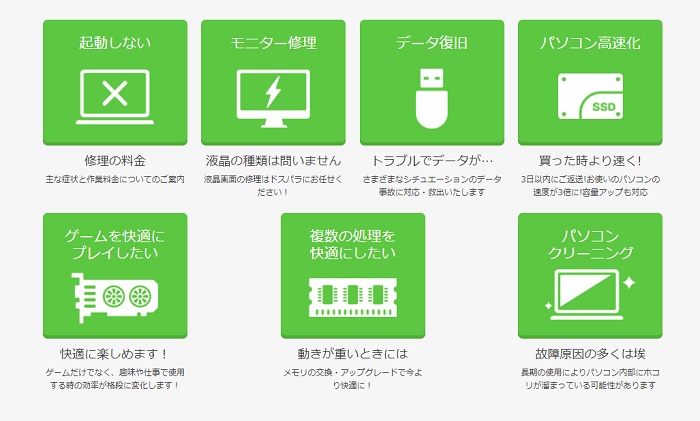
raytrekのPCは保証サービスも充実しています。購入時に1年間の無償修理期間がついているほか、追加料金を支払うことで保証期間を最大5年まで延長することができます。
また、有料オプションとしてパーツの交換にも対応しているため、使っているPCのスペックが足りなくなってきたと感じたら、パーツをアップグレードさせるなどの選択肢を取ることも可能です。
保存しているデータが増えて容量が足りなくなってきたらSSD/HDDを増設したり、編集ソフト使用時の動作をよりスムーズにしたいと感じたらメモリを増設したりすることもできます。
レビュー・口コミが多い
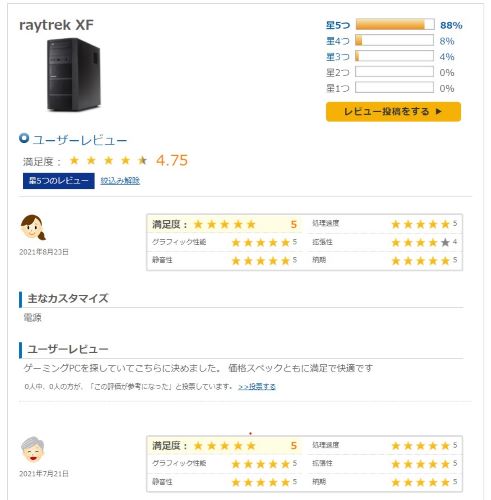
raytrekのPCは、クリエイターPCの中でも人気が高いことから、レビューや口コミが多いです。
raytrekについて検索してみると、raytrekのPC購入ページのレビューの他にも、複数の個人ブログなどで購入者によるレビューが多く見受けられます。
クリエイターPCは、決して安い買い物ではありません。
選ぶ際は購入者の意見を参考にして慎重に選びたい方にとって、レビューの多さは非常にありがたいです。購入する前にこれらの評価を参考にすれば、買ってから後悔するというリスクを最小限に抑えることができます。
ただし、レビューをすべて鵜呑みにしないように注意しましょう。使用者の目的によって、評価の基準は大きく変わってきます。
クリエイターPCの場合は人によって用途が様々あるため、特に注意が必要です。レビューを確認する際は、自分と同じ用途で利用している方のレビューを参考にするようにしましょう。
GALLERIA(旧raytrek)おすすめカスタマイズ
raytrekのゲーミングPCを購入する際におすすめのカスタマイズの一例を紹介します。

グラフィック : RTX 3070
メモリ : 32GB DDR4 SDRAM
ストレージ : 1TB Gen4 NVMe SSD
ここでは例として、「raytrek ZF」のカスタマイズをしていきます。
メモリ
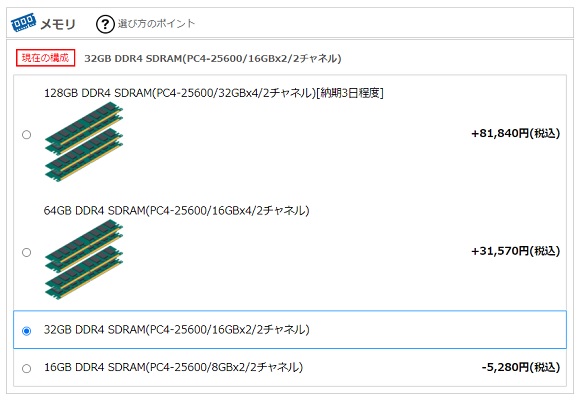
「raytrek ZF」では、標準で32GBのメモリを搭載しています。多くの場合32GBあれば十分ですが、4Kの動画を編集するなどのメモリを大量に消費する作業を行う場合は、64GBにしたほうが快適に作業が進みます。
なお、メモリは最大で128GBまで増設可能です。
電源
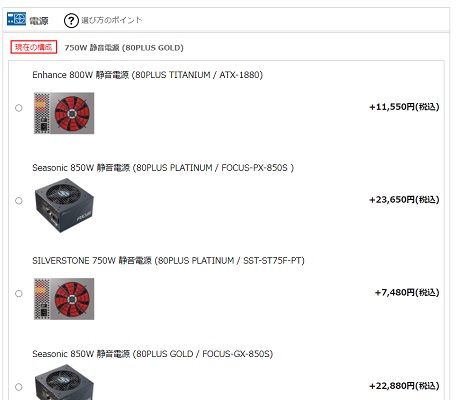
| スタンダード | ブロンズ | シルバー | ゴールド | プラチナ | チタン | |
|---|---|---|---|---|---|---|
| マーク |  |  |  |  |  |  |
| 電気変換効率 | 80% | 82~85% | 85~88% | 87~90% | 89~92% | 90~94% |
動画編集やゲーム配信などは特に消費電力の大きいため、特にクリエイターPCにおいて電源は重要なパーツの一つです。
選び方としては、「80PLUS認証」と呼ばれる規格を基準に考えるのが一般的です。80PLUS認証は「スタンダード」から「チタン」までの6段階に分かれ、グレードが高いほど電気交換効率が高く省電力になります。
「raytrek XF」では、標準で「80PLUS ゴールド」の750W電源が搭載されています。
基本性能としては申し分ないですが、将来的にGPUなどをアップグレードしたいと考えている方は、電源がボトルネックにならないように「80PLUSチタン」へのカスタマイズを検討してもいいかもしれません。

SSD・HDD
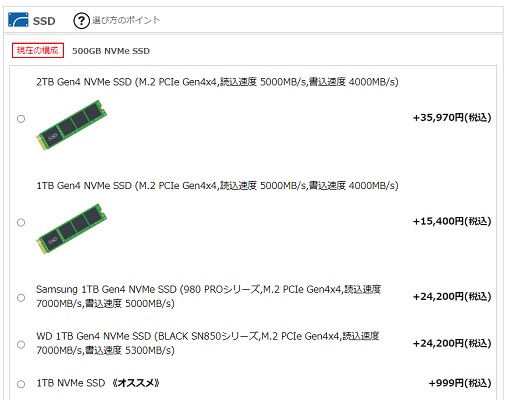
特に動画などの容量が大きいファイルを扱う方は、1TB以上のSSD+2TB以上のHDDを搭載することをおすすめします。
OSやよく使うソフトウェアを読み込み速度の速いSSDに保存し、画像や動画などのファイルを容量の大きなHDDに保存することで、作業時のストレスを減らすことができます。
なお、SSDは最大2TB、HDDは最大8TBまで増設することが可能です。

raytrek購入方法と支払方法
raytrek(レイトレック)の購入方法
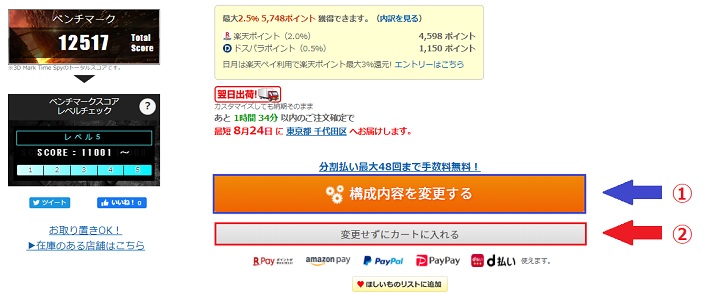
①:PCをカスタマイズしたい方は「構成内容を変更する」ボタンを押してカスタマイズを行いましょう。
②:カスタマイズが不要な方は、「変更せずにカートに入れる」ボタンを押してカート画面へ。
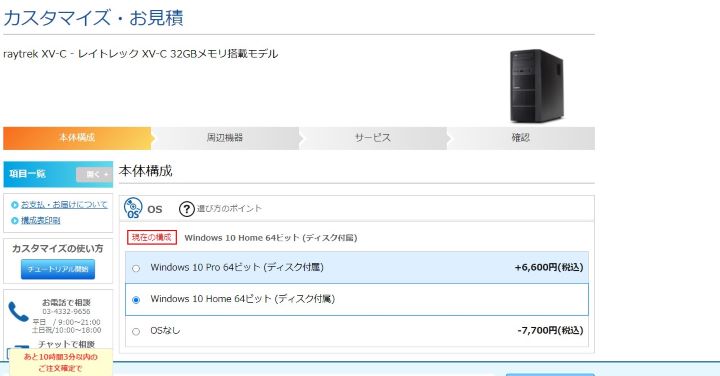
自分の好きなカスタマイズを行うことができます。
どれを選べばいいか不安な方は「《オススメ》」と表示されているものを選ぶことをおすすめします。
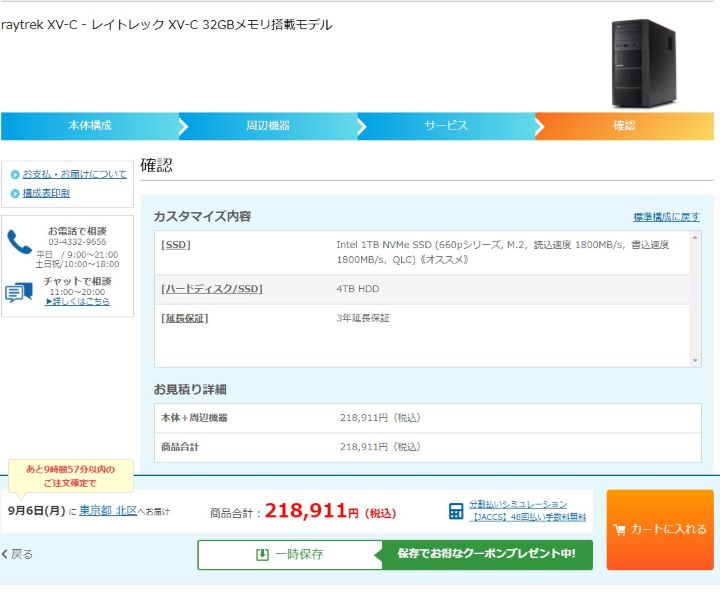
カスタマイズが済んだら商品を「カートに入れる」ボタンを押してカートに追加します。
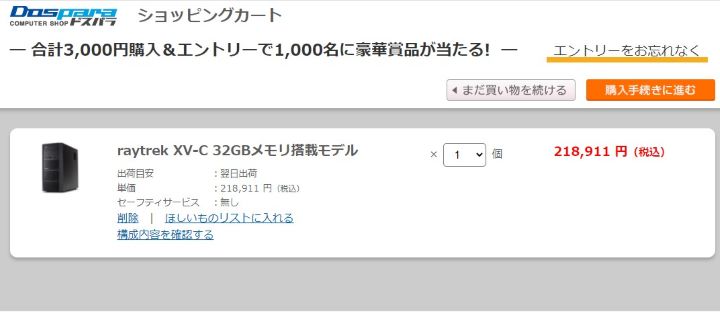
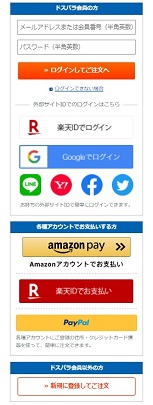
ドスパラにログインします。
TwitterやGoogleアカウントで簡単にログインができるのドスパラ会員でない方でもログインに時間はかかりません。
「楽天ペイ」「PayPal」で支払いをする方は個別のボタンからログインしてください。
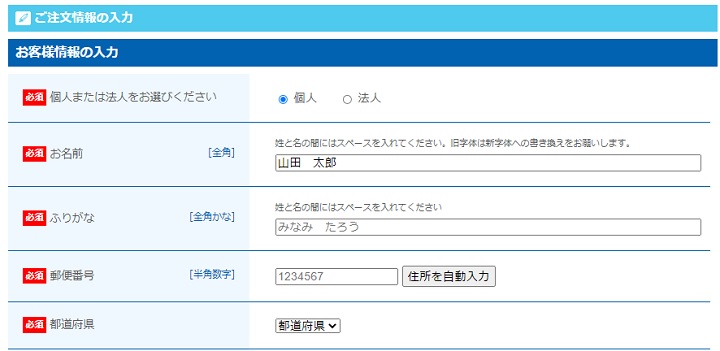
入力し終えたら、あとは注文内容の最終確認をしてから注文を確定させ、購入完了です。
raytrek(レイトレック)の支払方法
| 支払方法 | 備考 |
|---|---|
| クレジットカード | Master Card/VISA/JCB(デビットカード含む) |
| 分割払い(ジャックス) | 審査(書類不要)後、最大60回の分割払い |
| コンビニ決済 | セブンイレブン/ローソン/ミニストップ/ファミリーマート/セイコーマート/デイリーヤマザキで支払い |
| 代金引換 | 商品到着時に支払い。注文時には決済手続きが不要 |
| 銀行振込 | 指定された口座番号に振込み |
| 銀行ネット決済 | 普段利用しているインターネットバンキングから振込み |
| PayPay銀行リンク決済 | PayPay銀行の口座から振込 |
| ATM決済(ペイジー決済) | ゆうちょ銀行など、ペイジーマークのある全国のATMで支払い |
| 楽天ペイ | 楽天IDとパスワードを使って支払い |
| PayPal | PayPalアカウント使用して支払い |
| PayPay | PayPayのチャージ残高から支払い |
| d払い | NTTドコモの「d払い」で支払い |
支払い方法はたくさんありますが、「代金引き換え」を除いて注文と同時、もしくは注文完了後に支払い手続きが完了します。
入金確認は「銀行振込」だと平日10時~15時、「分割払い」は当日から翌日となりますが、その他の方法は注文と同時か直後にドスパラ側から入金が確認されます。
raytrek(レイトレック)のクリエイターPCに関するよくある質問
- デスクトップPCとノートPCどちらがクリエイターPCに向いてる?
-
クリエイターPCは、ハイスペックが求められるため、基本的にはデスクトップPCの方が向いています。
ただし、ノートPCでもスペックが高いものはクリエイターPCとして十分に使えるため、普段から外で仕事をする方はノートPCでも問題ないです。
- ゲームをやるなら「GALLERIA」と「raytrek」どっちがいい?
-
スペックや価格にそこまでの差はなく、どちらでも問題はありません。ただし、ゲーム配信やゲーム動画の編集をしたいのであれば、標準でメモリ容量が大きい「raytrek」をおすすめします。
- ネット上の「ドスパラPC上の悪い評判」は本当?
-
ドスパラは大手パソコンショップのため必然的に不具合報告は多くなります。実際そういった悪評の多くは過去のものです。
ドスパラはコストパフォーマンスの良い商品が多く、高品質・高耐久なものばかりです。
詳しい評判や悪評については「ドスパラの評判まとめ」をチェックしてください。
- CPUのAMDとインテルはどっちがおすすめ?
-
時期によってパーツの値段が変わるので、コスパ的に「今はAMDのほうがいい」「今はインテルのほうがいい」などと言われがちですが、どちらも性能的に明らかな差はありません。
- デスクトップとノートで同じ名前のGPUでも別物って本当?
-
別物です。
デスクトップのGPUが「RTX 3060」と呼ばれるのに対し、ノート用のGPUは正確には「RTX 3060 Laptop GPU」といいます。性能もノート用GPUのほうが若干低いです。
raytrek(レイトレック)のおすすめクリエイターPCまとめ
- クリエイターPCは用途に応じて選ぶ
- 自分に合ったスペックにカスタマイズすることでコストを抑えられる
- raytrekの出荷スピードは日本一なのですぐ手元に届く
「raytrek」は大手BTOショップであるドスパラの良さを活かしたクリエイターPCブランドです。
用途別に豊富なラインナップが用意されており、それぞれカスタマイズ可能なため、自分にぴったりの一台を見つけることができます。
クリエイターを目指している方にも、現役のクリエイターの方にもおすすめできるのが「raytrek」のクリエイターPCです。




